Teilen ist wichtig!
Die Verwendung der Cricut Print and Cut-Funktion ist eine einfache Möglichkeit, alles zu personalisieren. Lassen Sie uns lernen, wie man es mit einem Video-Tutorial und Projektideen verwendet!
Haben Sie sich gefragt, wie Sie die Print then Cut-Funktion auf Ihrem Cricut verwenden sollen, oder möchten Sie einfach nur ein paar Ideen, wofür Sie sie verwenden sollen? Nun, Sie sind am richtigen Ort.
Heute tauchen wir in den Cricut Design Space ein und lernen alles über diese einfache Funktion. Das Tolle daran ist, dass Sie es mit jeder Cricut-Schneidemaschine verwenden können.
Dies ist ein langer Beitrag mit einer Menge Informationen und einem vollständigen Video von jedem Schritt unten, also ertrage es mit mir!
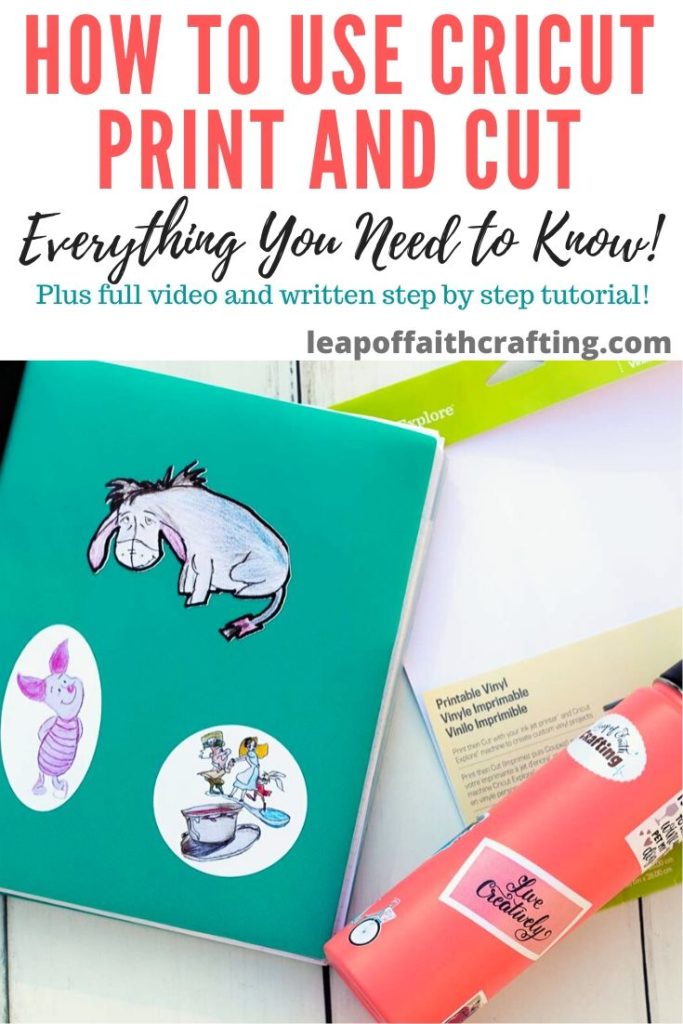
Was ist Cricut Drucken und Schneiden?
Drucken und schneiden ist ein wenig anders als ihre normalen schneiden von vinyl und eisen-auf vinyl. Sie müssen tatsächlich einen Drucker zusammen mit Ihrem Cricut Explore Air oder Cricut Maker verwenden.
Der Cricut druckt Ihr Bild nicht. (Ihr Cricut kann mit Markern zeichnen / schreiben, aber das ist anders.) Design Space sendet es an einen angeschlossenen Drucker, um Ihr Bild zu drucken, und dann legen Sie das gedruckte Blatt Papier oder Karton auf Ihre Cricut-Matte und der Cricut schneidet es aus.
Stellen Sie es sich so vor … Sie müssen nicht mehr versuchen, die sehr komplizierten Bilder, die Sie drucken, mit einer Schere auszuschneiden. Lassen Sie Ihren Cricut die Arbeit für Sie erledigen, damit es keine unebenen Kanten oder verletzten Hände mehr gibt!

Welche Materialien können Sie drucken und schneiden?
Eine der wichtigsten Möglichkeiten, die Cricut-Druckfunktion zu nutzen, ist die Herstellung von Aufklebern. Was auch immer Ihr Drucker drucken kann, der Cricut schneidet.
Der einzige Nachteil ist, dass Sie nur auf einem 8,5 × 11-Zoll-Blatt drucken können, was typische Drucker sowieso können.
Sie können bedruckbares Aufkleberpapier, klares bedruckbares Aufkleberpapier, Wasserrutschenpapier, bedruckbares aufbügelbares Vinyl, bedruckbares Vinyl, Papier und Karton in der erforderlichen Größe von 8,5 x 11 Zoll finden.
Für die meisten Materialien wird jedoch ein Tintenstrahldrucker empfohlen, da die dickeren Materialien in einem Laserdrucker stecken bleiben. Lesen Sie immer die Anweisungen auf Ihren Materialien.
Wie bereits erwähnt, können sowohl die Cricut Explore-Familie als auch der Cricut Maker drucken und schneiden, aber es gibt einige Unterschiede zwischen ihnen. Der Cricut Explore Air kann nur weißes Material schneiden, während der Maker weiße bis mittelfarbige Papiere schneiden kann.
Cricut Druck- und Schnittgrößenbeschränkung
Ein weiterer Nachteil ist die Größe der Bilder, die Sie drucken und schneiden können. Früher waren sie davon abhängig, welchen Browser Sie verwenden. Jetzt ist die Grenze 9,25 x 6,75 Zoll. Wenn Sie versuchen, ein Bild oder eine größere Datei zu drucken, erhalten Sie eine Fehlermeldung, in der Sie aufgefordert werden, die Größe zu reduzieren.
Sie können mehrere Bilder desselben Bildes oder verschiedener Bilder ausschneiden und drucken, bis Sie die maximale Größe erreicht haben. Cricut gruppiert alle druckbaren Bilder und schneidet sie gleichzeitig aus.

Sie werden feststellen, dass sich auf Ihrem Make It-Bildschirm ein schwarzes Rechteck um Ihr gesamtes Bild / Ihre Bilder befindet und auch auf Ihrem Papier gedruckt ist. Dies ist die Sensormarkierung, die der Cricut scannen muss, damit er weiß, wo er schneiden muss. Es ist erstaunlich, diesen Prozess zu beobachten!
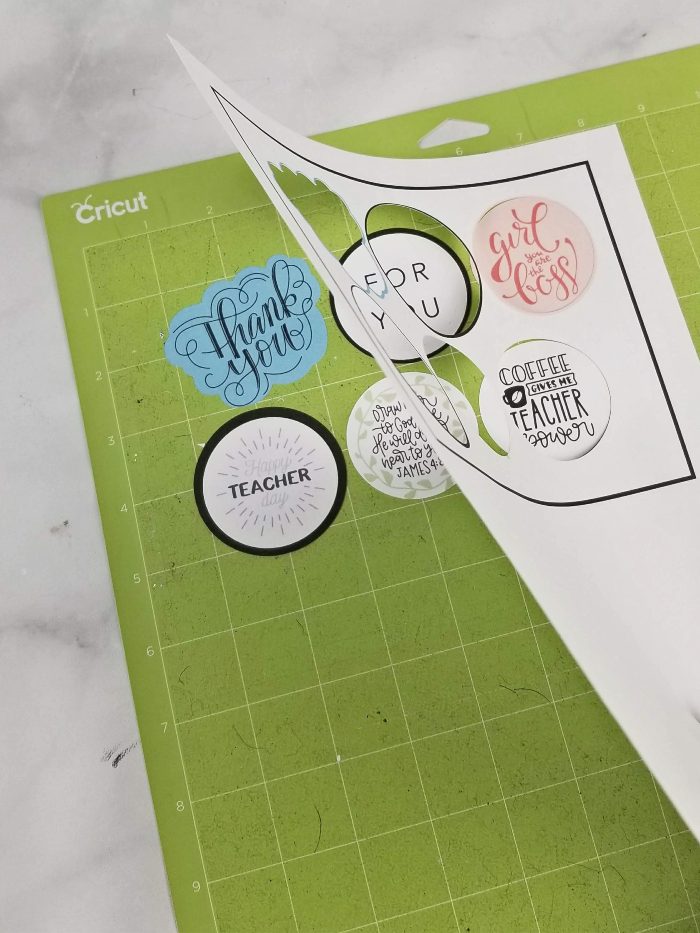
Diese Bilder wurden auf Karton ausgeschnitten und meinem Kaffeetassen-Geschenkkartenhalter hinzugefügt, den ich gemacht habe.
Cricut Drucken und schneiden Aufkleber
Also lassen Sie uns drucken und dann schneiden, um einige Aufkleber für eine Wasserflasche zu machen! Da diese Aufkleber nass werden, wollte ich sehen, welches Material am besten zu verwenden ist.
Cricut empfiehlt die Verwendung eines Tintenstrahldruckers mit beiden Papieren. Laserdrucker erwärmen das Papier während des Druckvorgangs, wodurch die Schichten zusammenschmelzen können. Nach dem, was ich gelesen habe, haben die meisten Leute keine Probleme, aber wenn Sie einen Laserdrucker haben und Schwierigkeiten haben, auf Aufkleberpapier oder bedruckbarem Vinyl zu drucken, ist das wahrscheinlich der Grund!
Bedruckbares Vinyl vs Aufkleberpapier
Im Allgemeinen ist Aufkleberpapier viel dicker und einige Leute haben Probleme, es durch ihren Drucker zu bekommen. Es ist dauerhaft und sehr schwer zu entfernen. Bedruckbares Vinyl ist dünner und haftet sehr gut, aber wenn Sie es entfernen möchten, können Sie es und es hinterlässt keine großen Rückstände.
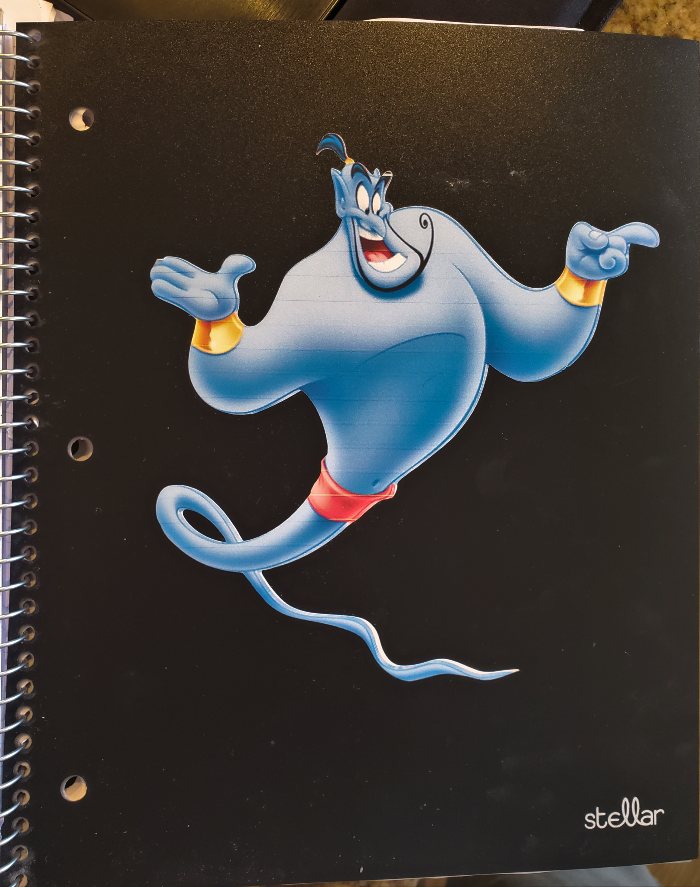

Sie auf die Probe stellen!
Ich habe Cricut printable Vinyl und Cricut sticker Paper auf die Probe gestellt, um zu sehen, welches dem Waschen standhalten würde.
Ich habe drei der gleichen Druck- und Schnittbilder auf bedruckbarem Vinyl und drei auf Aufkleberpapier ausgeschnitten. Ich habe sie mit einem einfachen Tintenstrahl-Farbdrucker gedruckt und sie dann zum Schneiden auf eine Cricut-Matte aufgetragen (wir werden später alle diese Schritte im Detail durchgehen!)
Ich lasse die Tinte 24 Stunden trocknen. Dann habe ich eine Schicht Mod Podge über einen der Aufkleberpapieraufkleber und eines der druckbaren Vinylbilder aufgetragen. Ich habe auch jeweils eine Emailbeschichtung aufgesprüht. Die anderen beiden Bilder habe ich so gelassen, wie sie sind.

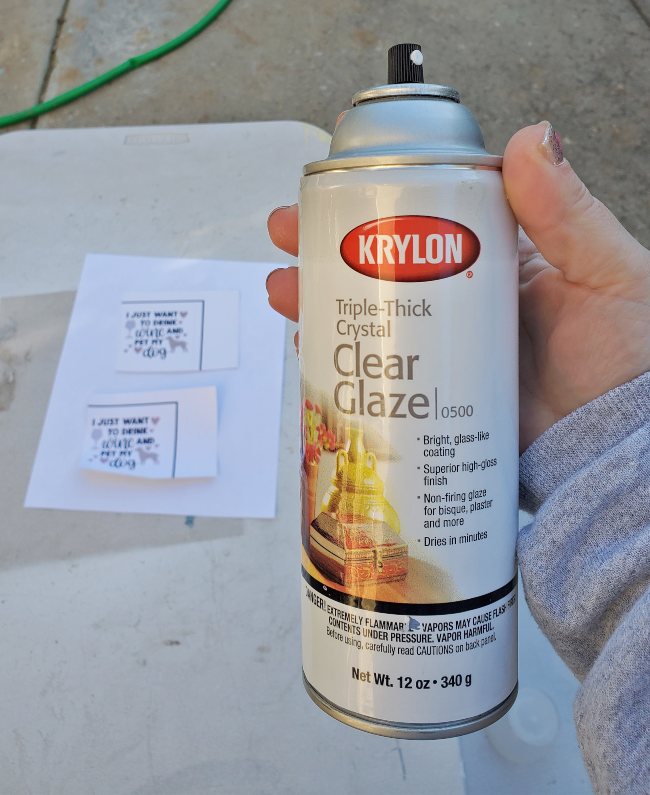
Ich lasse die Dichtstoffe 24 Stunden trocknen. Ich wollte sehen, ob sie überhaupt Wasser standhalten würden, bevor ich sie in eine Wasserflasche gab, also legte ich die Aufkleber unter fließendes Wasser.
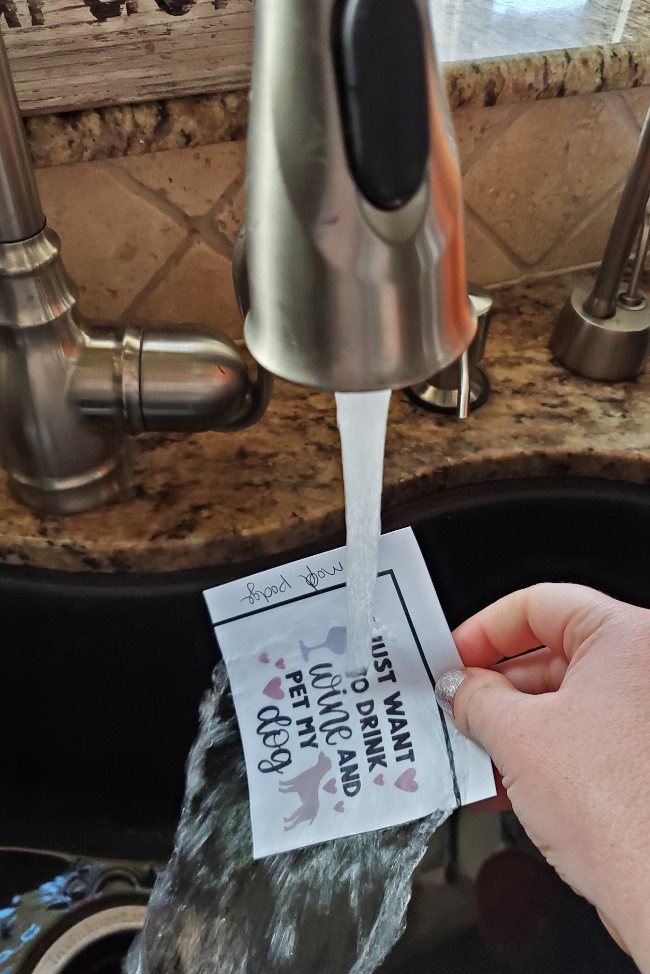


Nach nass einmal, alle von ihnen haben ziemlich gut neben die aufkleber papier ohne dichtstoff. Ich konnte es kaum vom Laken bekommen und es fiel einfach auseinander.
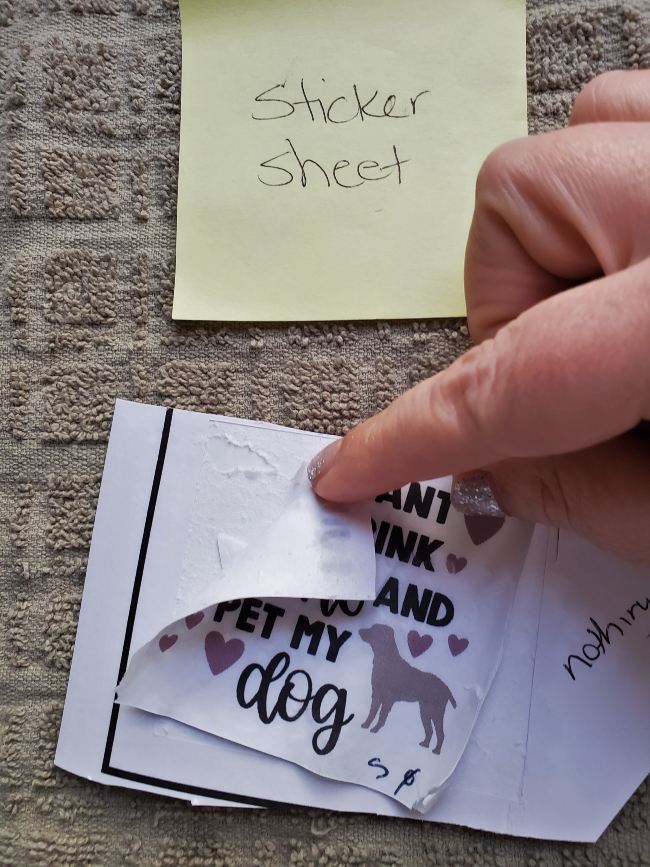
Ich ließ den Rest vollständig trocknen und trug sie dann auf einen Edelstahlbecher auf und ließ sie weitere 24 Stunden ruhen.
Dann habe ich den Tumbler dreimal mit milder Seife und Wasser gewaschen und hier ist was passiert!
Das Aufkleberpapier fing an, sich an den Rändern beider Aufkleber, die Dichtmittel aufwiesen, abzulösen.
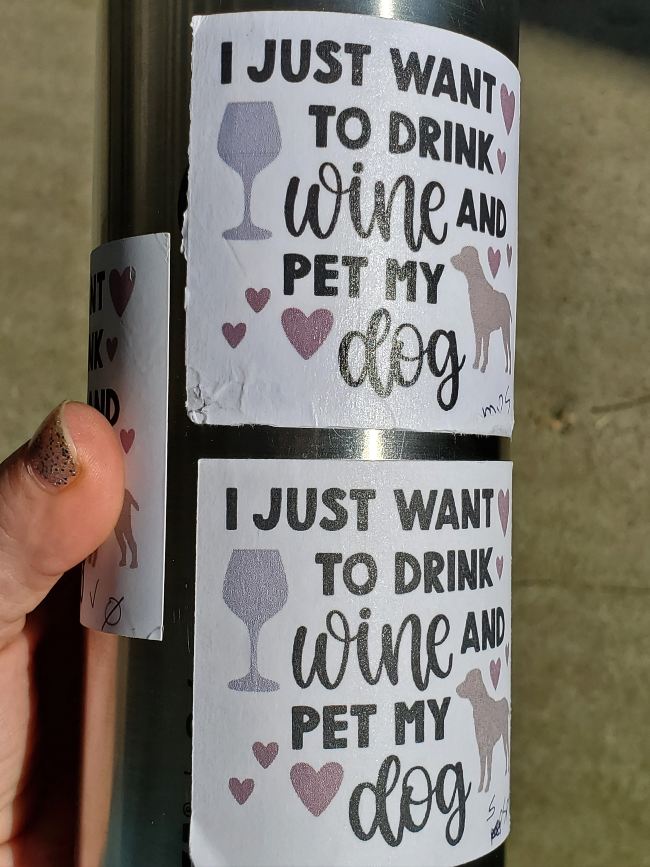
Aber das bedruckbare Vinyl hat es geschafft! Tatsächlich haben alle drei Testaufkleber gehalten, auch der ohne Dichtmittel! Es gab ein wenig abgebrochene Farbe auf dem einen ohne irgendetwas, aber ich war immer noch beeindruckt.
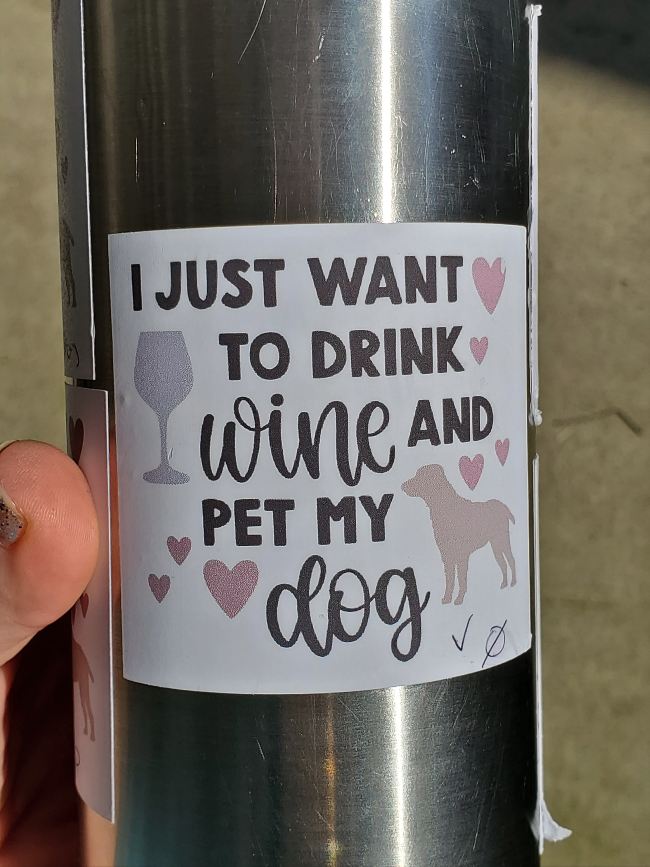
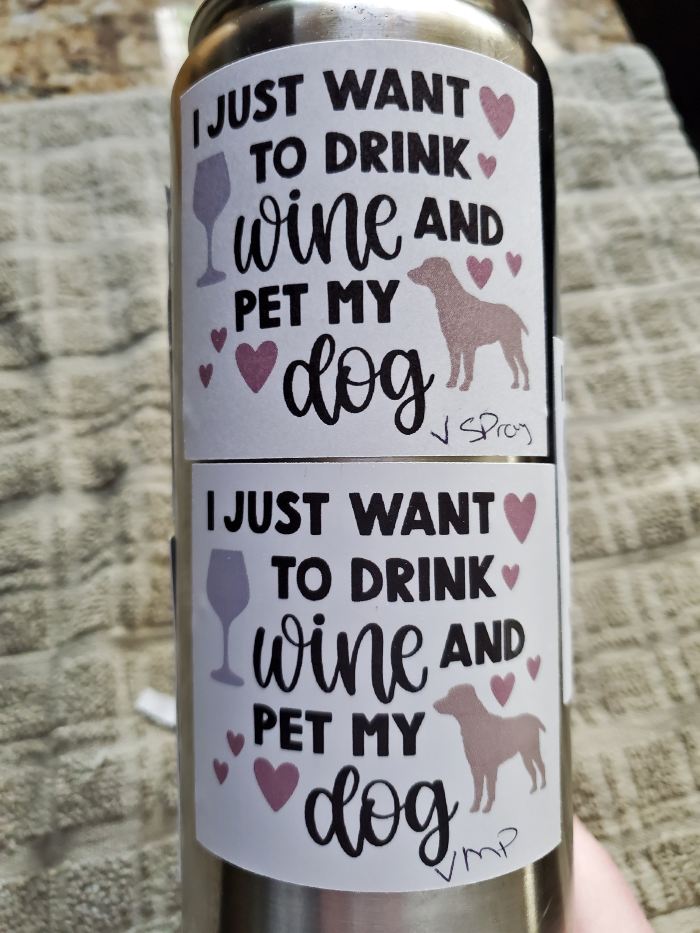
Obwohl das bedruckbare Vinyl abnehmbar ist, hat es sich während des Handwaschvorgangs überhaupt nicht bewegt!
Nach dem Test entschied ich, dass ich die Bilder auf bedruckbarem Vinyl mit einer Schicht Mod Podge für eine Wasserflasche mag.
Bilder für den Druck entwerfen und dann ausschneiden
Beginnen wir also im Cricut Design Space damit, wie wir einige Bilder für den Druck und den Schnitt entwerfen können. Es gibt mehrere Möglichkeiten, und ich wollte auf die meisten von ihnen berühren.
All dies ist im Video am Ende, wenn es mehr hilft, mich dabei in CDS zu beobachten!
Verwenden von Bildern aus Cricut Access
Wenn Sie Cricut Access haben, haben Sie jede Menge Bilder zur Hand. Es gibt sogar Bilder, die als „Ausdrucke“ für Druck und Schnitt bezeichnet werden. Um diese zu finden, klicken Sie auf Bilder auf der linken Seite, geben Sie etwas ein, wonach Sie suchen, und klicken Sie dann oben rechts auf Filter.

Diese Bilder sind für den Druck und Schnitt gemacht, so dass Sie nichts mit ihnen machen müssen, sobald Sie sie auf Ihre Leinwand einfügen. Sie können sehen, dass im Ebenenbedienfeld eine Zeile mit der Aufschrift Ausschneiden / Drucken angezeigt wird (dies ist, was Sie immer vor dem Drucken möchten! Eine Zeile)

Sie können auch fast jedes Bild in Cricut Access in nur wenigen Schritten verwenden. Hier verwenden Sie das Werkzeug Glätten.
Klicken Sie auf ein beliebiges Bild, um es in Ihre Leinwand einzufügen, und klicken Sie dann, während es ausgewählt ist, auf die Schaltfläche Reduzieren unten rechts. Alle Ebenen des Bildes werden zu einem druckbaren Bild zusammengefügt.
Angenommen, Sie möchten Mickey Mouse drucken. Suchen Sie ein Bild in Cricut Access und bringen Sie es auf Ihre Leinwand. Ich mag es, einen kleinen weißen Rand um meine Aufkleber zu haben, also stelle ich sicher, dass die Schattenebene sichtbar ist – klicke auf den Augapfel im Ebenenbedienfeld, damit der Streik verschwindet (aber das ist optional!)
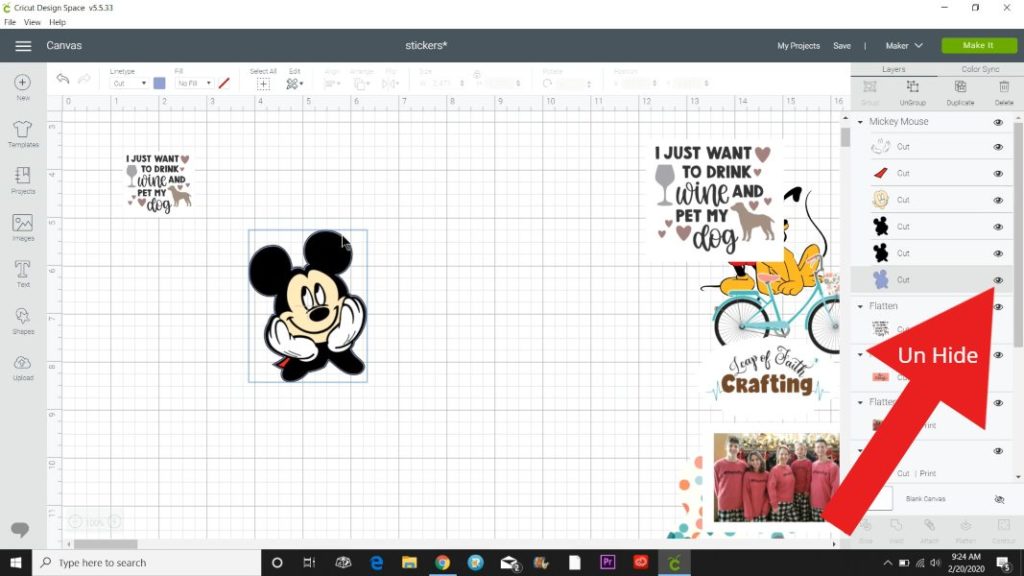
Sie können feststellen, dass es sich immer noch um ein geschnittenes Bild handelt, indem Sie alle Ebenen im Ebenenbedienfeld mit der Aufschrift Cut markieren.

Sobald alle gewünschten Ebenen angezeigt werden, ziehen Sie mit Cursor und Maus einen Rahmen um das gesamte Bild. Klicken Sie dann auf Glätten. Das war’s!
Sie werden feststellen, dass die sechs separaten geschnittenen Teile im Ebenenbedienfeld jetzt zu einer Zeile mit der Aufschrift Ausschneiden / Drucken wechseln. Größe es und es ist bereit zu drucken!
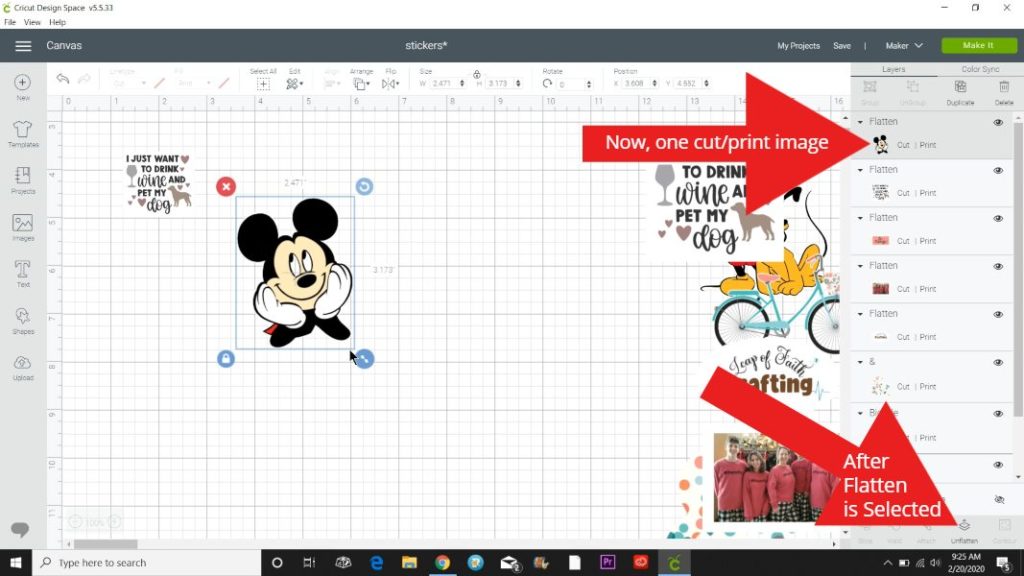
Aber was ist, wenn Sie ein Sprichwort oder Zitat ausdrucken, wie bringen Sie es dazu, um den Rand und nicht um jeden einzelnen Buchstaben zu schneiden? Schön, dass du gefragt hast!
Der einfachste Weg, den ich fand, war, eine Form hinter die Schnittdatei zu setzen. Ich bin zufällig ein großer Fan von Hunden und Wein, also fand ich diese super süße Datei in Access. (suche „Hund und Wein“)
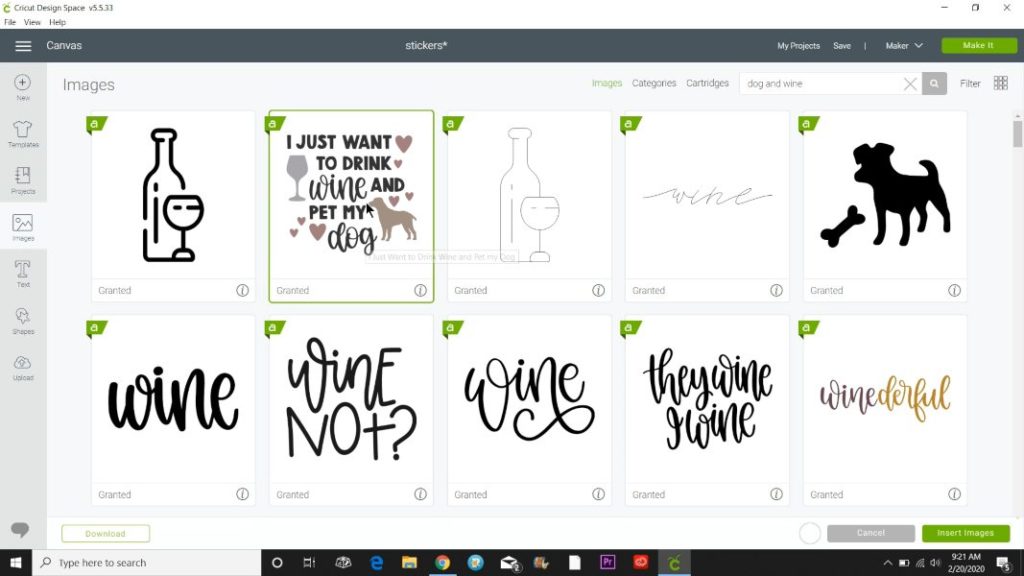
Wenn Sie dies nun einbringen, glätten und ausschneiden, sind Sie möglicherweise verärgert, wenn Sie sehen, dass jeder Buchstabe einzeln ausgeschnitten wird. Oder je nachdem, was Sie tun, möchten Sie das vielleicht.
Wenn nicht, fügen Sie ein Quadrat ein, indem Sie auf Formen auf der linken Seite klicken. Ändern Sie es in die Farbe des gewünschten Hintergrunds (normalerweise wähle ich Weiß). Und ordnen Sie es bei Bedarf nach hinten an (klicken Sie in der oberen Symbolleiste auf Anordnen und wählen Sie Rückwärts senden)
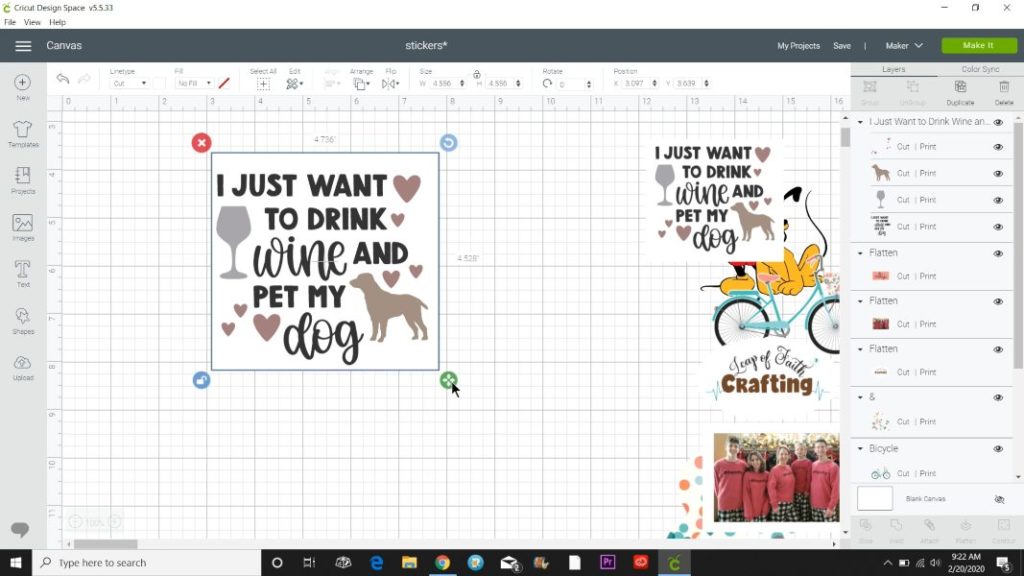
Ich habe das weiße Quadrat entsperrt, da dieses Bild nicht perfekt quadratisch ist, und das grüne Vierpfeilsymbol gezogen, bis es die gewünschte Größe hatte. Dann habe ich nur aus gutem Grund meinen Cursor verwendet, um beide auszuwählen, und in der oberen Symbolleiste auf Ausrichten geklickt und Center ausgewählt.
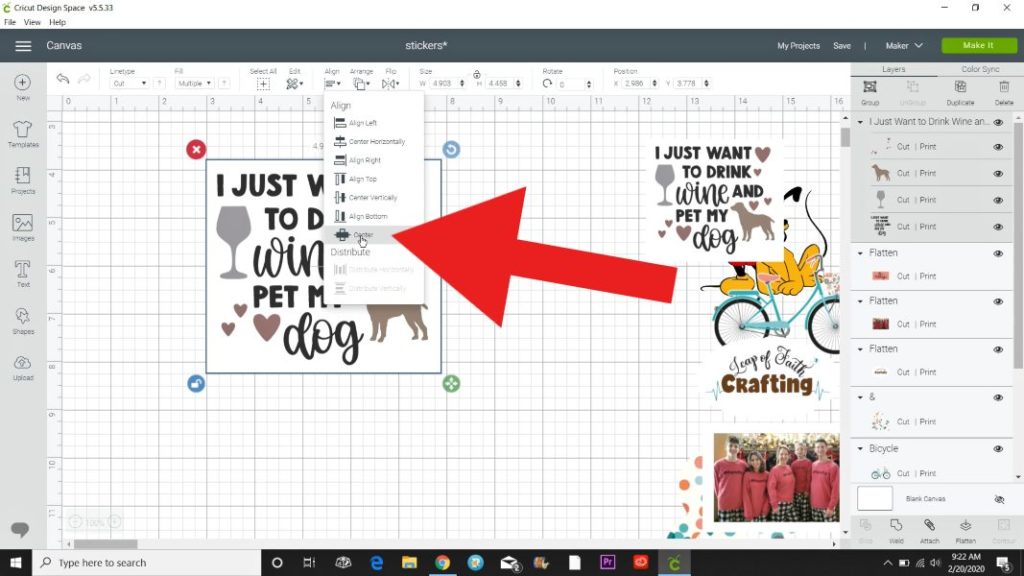
Jetzt, wo das Bild und das Quadrat ausgewählt sind, klicke ich auf die Schaltfläche Glätten. Alle Ebenen gehen im Ebenenbedienfeld in eine Zeile, sodass Sie loslegen können!
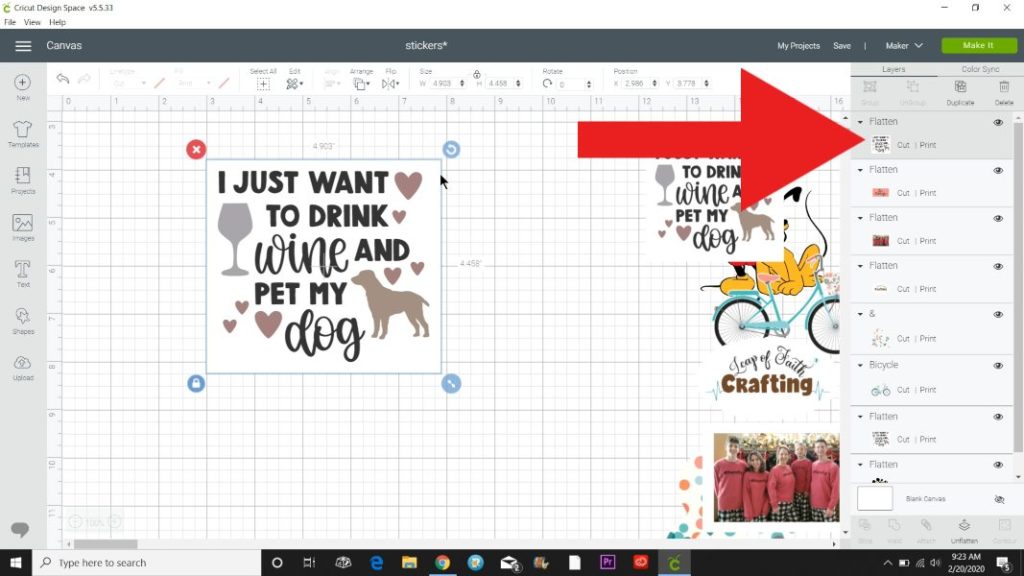
Update: Sie können jetzt die Offset-Funktion in Design Space verwenden und es macht das Erstellen von Aufklebern so viel einfacher!
Fotos als Aufkleber verwenden
Die Verwendung eigener Fotos als Aufkleber ist in der Cricut-Software kinderleicht. Klicken Sie auf die Schaltfläche Hochladen und dann durchsuchen. Suchen Sie ein Bild, das Sie auf Ihrem Computerlaufwerk verwenden möchten, und klicken Sie auf Öffnen.

Das Foto wird hochgeladen und auf dem Bereinigungsbildschirm eingefügt. Abhängig von der Größe Ihres Fotos kann dies eine Weile dauern (möglicherweise möchten Sie die Größe reduzieren, wenn es super groß ist).
Klicken Sie auf Komplex, damit alle Details gedruckt werden, und klicken Sie dann auf Weiter.

Klicken Sie im nächsten Bildschirm auf „Bild speichern als Drucken dann Bild ausschneiden“ und dann auf Weiter. Jetzt können Sie es in Ihrem Upload-Bereich in Ihre Leinwand einfügen.

Wenn Sie einen Rand darum haben möchten, wiederholen Sie die obigen Schritte. Fügen Sie ein Quadrat ein und ändern Sie es in die gewünschte Farbe (ich habe Weiß verwendet).
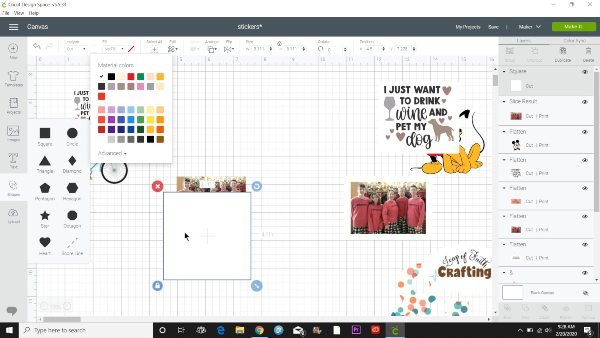
Passen Sie es so an, dass es hinter das Foto passt, wählen Sie beide aus und verwenden Sie das Dropdown-Menü Ausrichten, um sie zueinander zu zentrieren.

Während sie beide ausgewählt sind, drücken Sie die Abflachen Symbol.

Verwenden Sie den blauen Größenpfeil, um es größer oder kleiner zu machen, und es ist druckfertig!
Hochladen von Bildern von Google zum Drucken
Einer meiner Lieblingsaspekte von Cricut Design Space ist die Möglichkeit, fast jedes Bild aus dem Internet hochzuladen und es als Druck- und dann als Schnittbild zu verwenden.
Bevor wir weiter gehen, muss ich Sie an die Urheberrechtsgesetze erinnern. Nur weil Sie jedes Bild hochladen können, bedeutet das nicht, dass Sie es sollten oder dass Sie es auch dürfen. Besonders wenn Sie etwas verkaufen möchten, müssen Sie sicherstellen, dass Sie die Erlaubnis haben, es für kommerzielle Zwecke zu verwenden.
.com ist eine meiner Lieblingsseiten, um Illustrationen für kommerzielle Zwecke zu finden.
Es gibt viele großartige Websites, die Bilder kostenlos für den persönlichen Gebrauch anbieten, was ich Ihnen zeigen werde. Sie haben viel Glück mit einem PNG mit transparentem Hintergrund. Sie können immer noch JPEG verwenden, Sie müssen nur den Hintergrund innerhalb von CDS entfernen. Das Familienfoto, das ich Ihnen oben gezeigt habe, war ein JPEG.
Ich beginne mit der Eingabe, wonach ich suche google.com und fügen Sie dann PNG am Ende hinzu. Dies wird mehr Illustrationen vs Fotos bringen. Für dieses Beispiel google ich Aquarell Meeresschildkröten PNG. Ich fand eine, die mir gefiel und klickte auf das Bild.

Dieser brachte mich zu kindpng.com das sieht aus wie eine Website mit einer Reihe verschiedener PNGs für den persönlichen Gebrauch. Hier habe ich auch die Fortnite-Bilder gefunden.
Ich folgte den Anweisungen, um das PNG herunterzuladen.

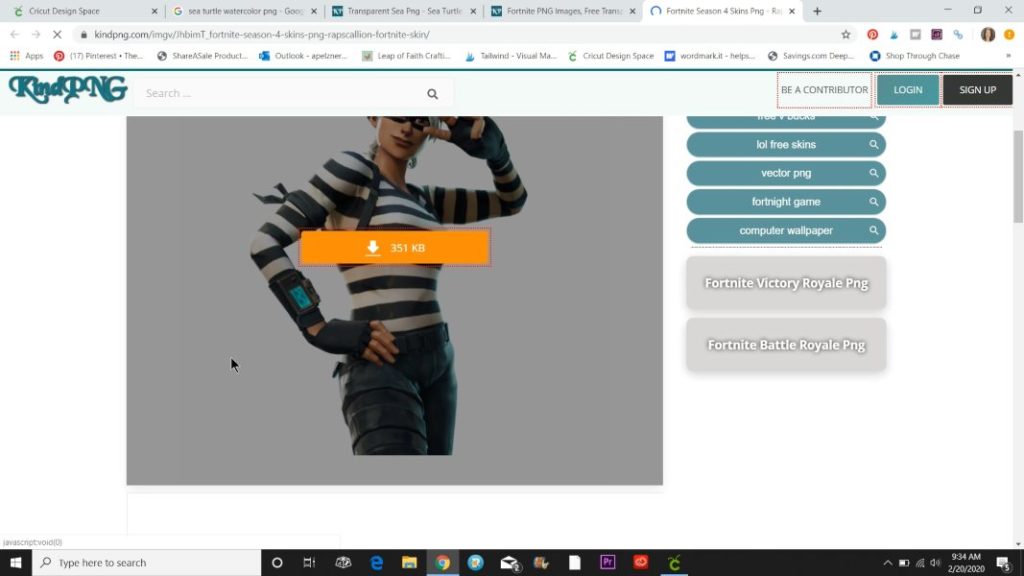
Sobald es auf meinem Computer heruntergeladen war, ging ich zurück in den Designbereich und klickte unten links auf Hochladen. Klicken Sie dann auf die Schaltfläche Durchsuchen und suchen Sie das Bild auf Ihrem Computer. Klicken Sie auf Öffnen oder Einfügen.
Klicken Sie nach dem Hochladen des Bildes auf Complex und dann auf Continue. Wenn es sich um ein PNG handelt, müssen Sie das Bild nicht bereinigen.


Klicken Sie dann auf „Als Druck speichern und dann Bild ausschneiden“.

Klicken Sie auf das Bild und fügen Sie es ein, um es auf Ihre Leinwand zu bringen. Sie können hier anhalten und es einfach an Ihre Bedürfnisse anpassen und fertig sein, aber ich wollte sehen, ob ich einen kleinen Rand darum bekommen könnte.
Viele Bilder, die keine Kreise oder Formen sind, funktionieren beim Erstellen von Schattenebenen nicht gut, aber dieses hat gut funktioniert. Ich habe auf das Bild geklickt und dann oben rechts auf Duplizieren geklickt. (Ich habe einen Beitrag zum Erstellen von Schattenebenen in CDS, wenn Sie weitere Informationen dazu wünschen.)
Dann habe ich dieses Bild in ein geschnittenes Bild umgewandelt, indem ich die Füllung (linke Ecke der oberen Symbolleiste) in Keine Füllung geändert habe. Dies macht alles zu einer Farbe und ich habe es dann in Weiß geändert.

Ich habe es nach hinten geschickt und dann die Doppelpfeile gezogen, um es etwas größer zu machen.

Dann zentrierte ich die Meeresschildkröte darüber, benutzte meinen Cursor, um beide Bilder auszuwählen und drückte auf Glätten.
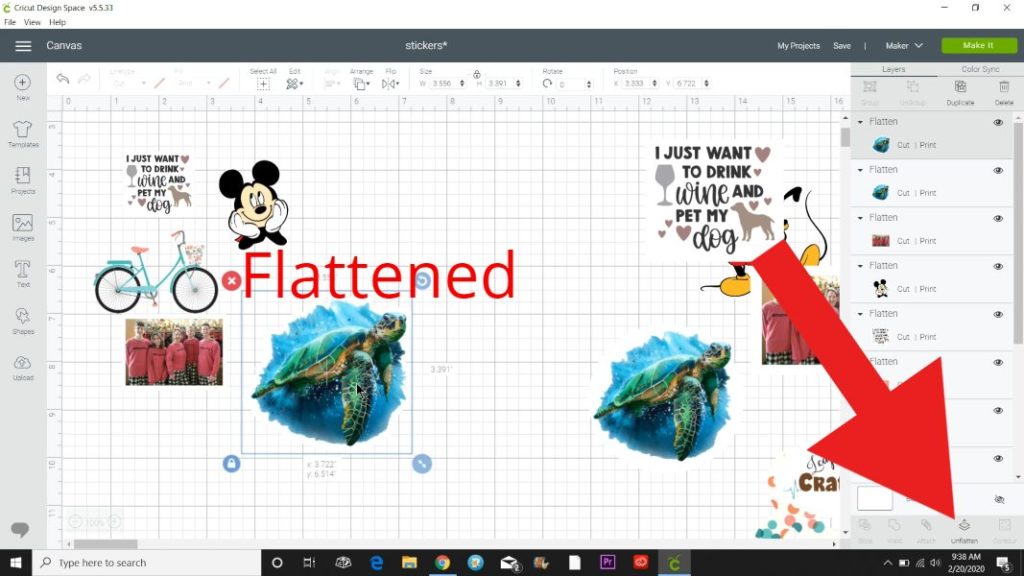
Alle druckbaren Bilder befinden sich jetzt in einer Zeile im Ebenenbedienfeld mit der Aufschrift Ausschneiden / Drucken. Jetzt ist es Zeit zu drucken!
Verwenden eines handgezeichneten Bildes
Eine weitere lustige Sache, um Aufkleber zu machen, sind handgezeichnete Bilder. Ich liebe es, sentimentale Geschenke mit der Handschrift und dem Kunstwerk meines Kindes zu machen. Ich habe sogar Vatertagshemden mit ihrer Handschrift und Zeichnungen gemacht, indem ich sie aus aufbügelbarem Vinyl ausgeschnitten habe.
Aber für dieses Projekt wollte ich ein paar Aufkleber für meine Wasserflasche mit den niedlichen Zeichnungen meiner Tochter machen. Ich habe zuerst versucht, einige ihrer Zeichnungen auf einem gepunkteten Hintergrund zu verwenden, und das Aufräumen war ziemlich zeitaufwändig. (Ich rede mehr darüber im Video).

Ich ließ sie auf ein weißes Blatt Papier zeichnen. Sie mag es, Buntstifte zu verwenden, aber ich würde empfehlen, Marker zu verwenden. Das Schneiden an den Rändern von etwas, das mit Bleistiften gezeichnet wurde, dauerte lange!! Und schneiden Sie es einige!

Nachdem der Cricut sehr lange gedauert hat, um das Bild oben zu schneiden, habe ich mir einen Sharpie geschnappt und einfach über die Kanten gezogen, um es zu skizzieren. Es hat definitiv die helleren Farben der Buntstifte weggenommen, aber es ist viel einfacher geschnitten.
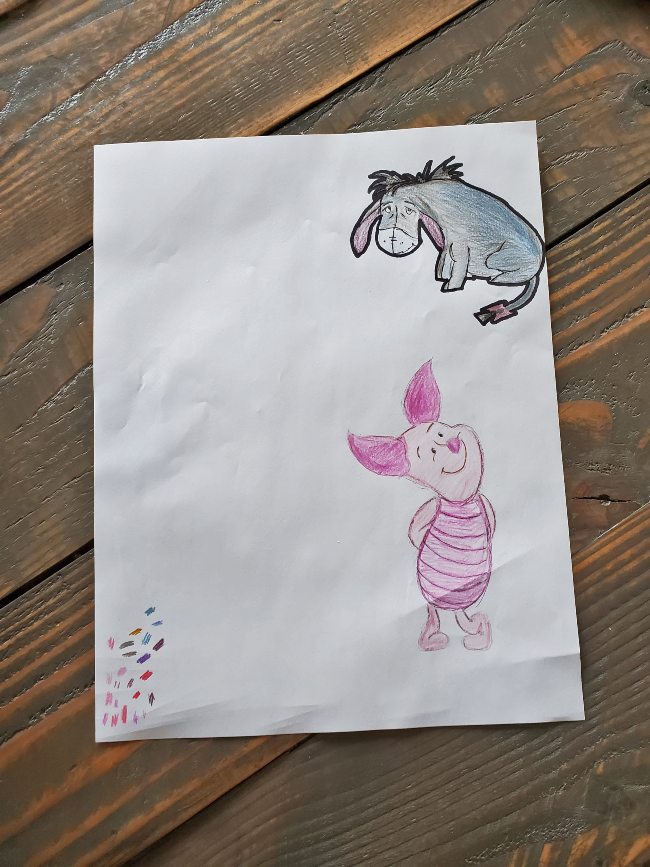
Machen Sie ein Foto von der Zeichnung mit einem Smartphone. Mein Telefon lädt automatisch alle meine Bilder in mein Google Drive hoch, damit ich problemlos auf meinem Computer darauf zugreifen kann. Wenn Sie diese Option nicht haben, senden Sie sie per E-Mail an sich selbst oder verwenden Sie ein USB-Kabel, um sie auf Ihren Computer zu übertragen.

Laden Sie es auf Ihren Computer herunter und verwenden Sie dann die gleichen Methoden, um es in Design Space hochzuladen. Diese Bilder nehmen ein wenig zusätzliche Arbeit in der Bereinigung Bildschirm, deshalb ist ein Bild mit dem scharfen Kontrast am besten funktioniert.

Sobald das Bild angezeigt wird, klicken Sie auf Komplex und dann auf Weiter.

Wenn Sie eine Kante entfernen möchten, klicken Sie oben rechts auf das Zuschneidesymbol. Halten Sie den Cursor gedrückt, um nur den gewünschten Teil in einem Feld hervorzuheben.

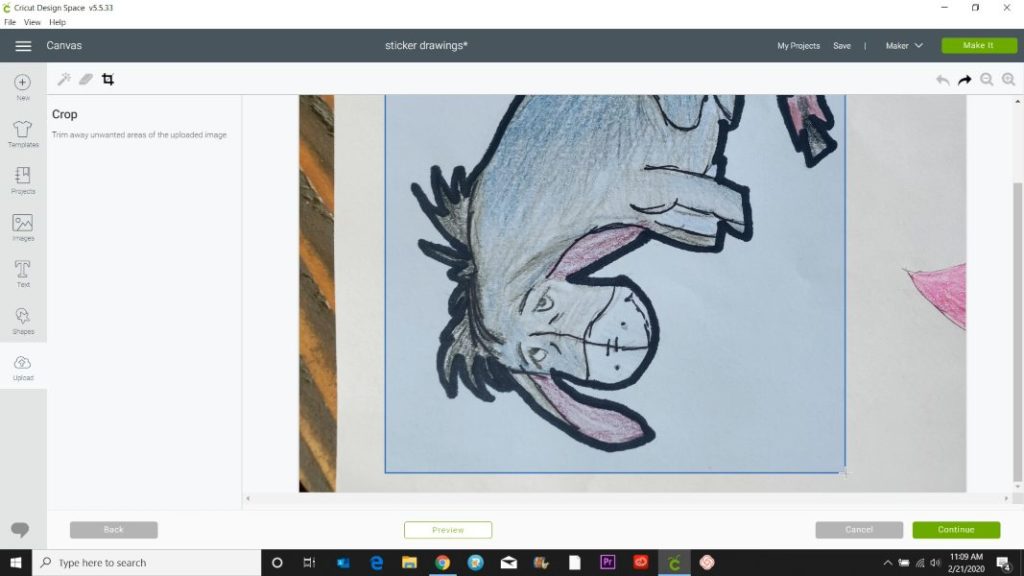
Wählen Sie dann das Zauberstab-Werkzeug in der oberen rechten Ecke. Platzieren Sie den Cursor an einer beliebigen Stelle auf dem Hintergrund des Bildes, das Sie entfernen möchten, und klicken Sie darauf. Der Hintergrund sollte sich in ein kariertes Muster verwandeln, was bedeutet, dass er jetzt transparent ist.
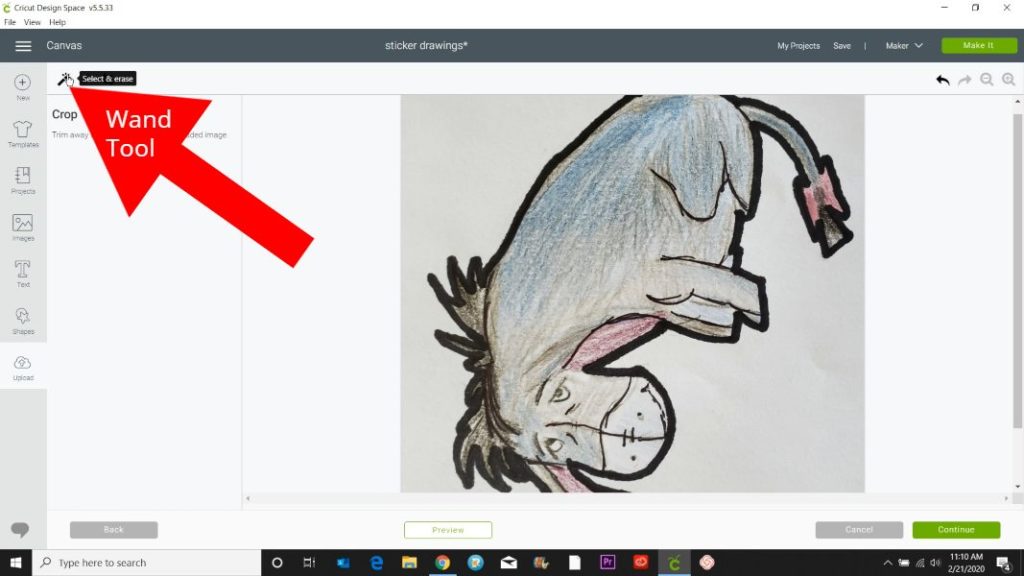

Dann möchte ich eine Vorschau meines Bildes anzeigen, indem ich auf die Schaltfläche Vorschau in der unteren Mitte klicke. Dadurch werden alle Teile des Bildes angezeigt, die geschnitten werden.
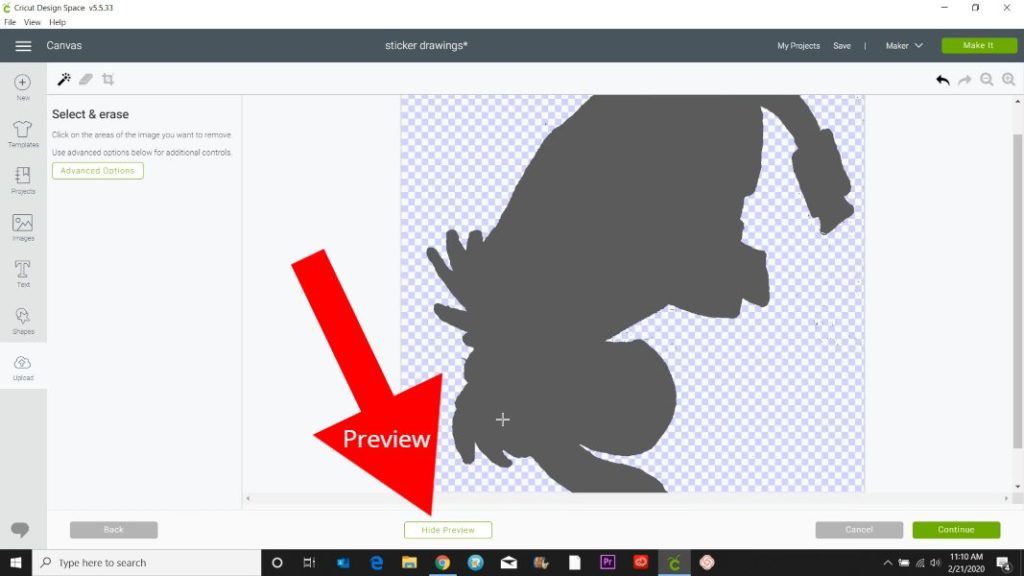
Wenn an einigen Stellen kleine schwarze Flecken vorhanden sind, klicke ich auf das Löschwerkzeug und halte den Cursor gedrückt. Schauen Sie sich unbedingt das Video unten an, wenn dies keinen Sinn ergibt!
Sobald es so ist, wie Sie es wollen, klicken Sie auf Weiter, dann klicken Sie auf dem nächsten Bildschirm auf das linke Bild mit der Aufschrift „Als Druck- und Schnittbild speichern“.
Jetzt kennen Sie die wichtigsten Möglichkeiten, um Bilder für Cricut Cut zu verwenden und dann zu drucken.
Druckt Cricut?
Nein, ein Cricut druckt keine Bilder, aber die Cricut-Software sendet die Bilder an Ihren Heimcomputer, um ein 8,5 × 11-Zoll-Material zu drucken. Ein Druckdialogfeld wird angezeigt, in dem Sie einen Drucker auswählen können, und Sie können die erweiterten Optionen verwenden, um Papieroptionen auszuwählen, wenn Sie möchten.
Sie müssen auch nicht schneiden, nachdem Sie drucken! Wenn Sie etwas anderes mit Ihren Bildern machen oder sie selbst ausschneiden möchten, brechen Sie den Schnitt nach dem Druckschritt einfach ab.
Kommen wir nun zum eigentlichen Projekt! Woo Hoo!
Benötigte Materialien für Wasserflaschenaufkleber
Offenlegung: Dieser Beitrag enthält Affiliate-Links von Shareasale und Amazon.com . Ich erhalte eine kleine Provision ohne Kosten für Sie, wenn Sie einen Kauf über meine Links tätigen (lila Text). Als Amazon Associate verdiene ich mit qualifizierten Einkäufen.
- Bedruckbares Vinyl
- Cricut–Schneidemaschine – Explore oder Maker
- Mod Podge und flacher Pinsel
- Edelstahlbecher
Drucken und Schneiden mit einem Cricut

Sie werden feststellen, wenn Sie zum Druckbildschirm gelangen, dass eine Zeile in der Box Add Bleed und einen Kippschalter enthält. Ein Anschnitt ist ein kleiner Fleck, den Ihr Drucker am Rand des Bildes hinzufügt, sodass der Cricut beim Schneiden nicht in Ihr Bild schneidet und auch keinen Teil des weißen Papiers am Rand hinterlässt.

Wenn Sie nicht möchten, dass Ihr Cricut das Bild ausschneidet, sollten Sie den Anschnitt ausschalten, damit Ihr Aufkleber nicht verschmiert ist. Aber ich lasse den Anschnitt fast immer AN, wenn ich mit meinem Cricut drucke und schneide.
Die Software fügt so viele Bilder wie möglich in den maximalen Druckbereich von 6,75 x 9,25 Zoll ein. Dann füge ich meinem Drucker ein Blatt bedruckbares Vinyl hinzu und klicke auf Drucken.
Nach dem Ausdrucken das Material auf eine Cricut-Schnittmatte legen. Verwenden Sie das Dropdown-Einstellungsmenü, um druckbares Vinyl oder ein beliebiges Material auszuwählen, das Sie verwenden.


Legen Sie die Matte in Ihren Cricut und wenn die Schnittleuchte zu blinken beginnt, drücken Sie sie! Denken Sie daran, dass der Lichtsensor zuerst das Rechteck liest und dann Ihre Bilder ausschneidet. Die benötigte Zeit hängt von den Rändern Ihrer Ausdrucke ab und davon, wie kompliziert sie sind.
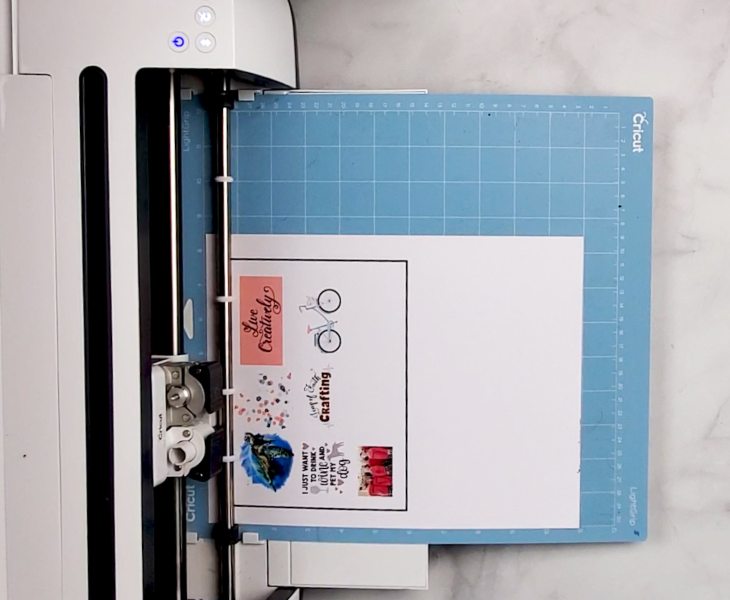

Wenn das licht blinkt wieder nach es der getan push die entladen taste. Wenn Sie Ihre neuen Aufkleber nicht auf eine Wasserflasche kleben möchten, können Sie hier anhalten und die Aufkleber zu dem hinzufügen, was Sie möchten. Ich mag es, sie auf Notizbücher zu legen.
Wie oben erwähnt, habe ich zur Erhaltung des Aufklebers eine Schicht Mod Podge mit einem flachen Schmerzpinsel auf die Aufkleber aufgetragen. Dann lasse ich sie einige Stunden bis über Nacht trocknen.

Ich habe meinen Becher mit Alkohol gereinigt und dann meine Aufkleber hinzugefügt.

Ich ließ es ein paar Tage ruhen, bevor ich es nass machte. Sie werden feststellen, dass sich das bedruckbare Vinyl nicht bewegt, wenn ich es von Hand wasche.
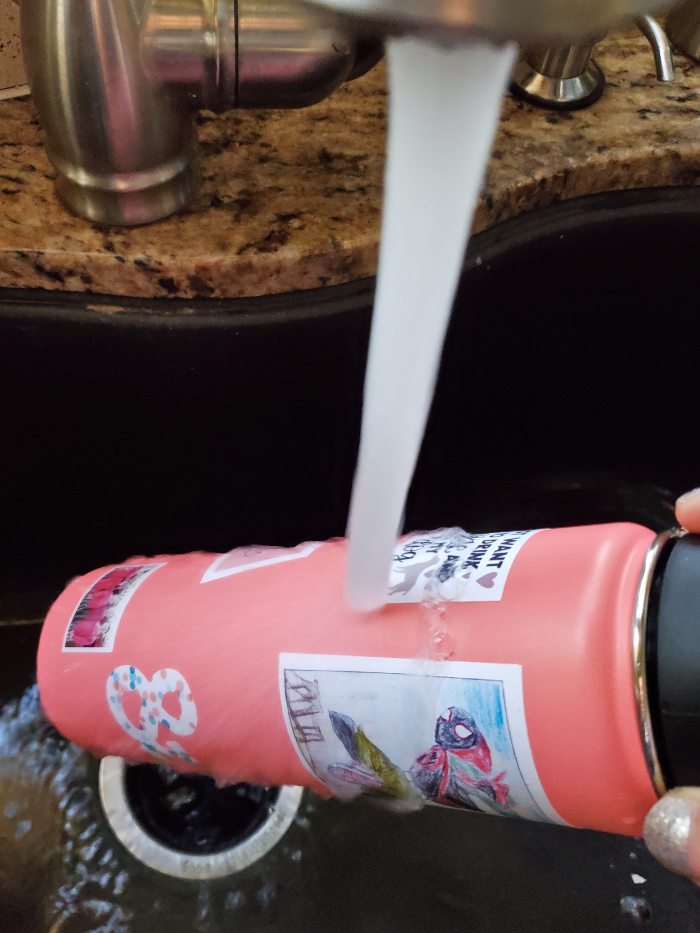

Ich liebe meine neue Wasserflasche! Wenn Sie weitere Möglichkeiten zum Anpassen von Bechern erfahren möchten, lesen Sie unbedingt meinen Leitfaden zu personalisierten Edelstahlflaschen.




Ich habe auch einige der Aufkleber zu einem Notizbuch hinzugefügt. Ich habe keine Mod Podge auf diese hinzufügen. Ich habe sie einfach gedruckt und geschnitten, dann vom Blatt abgezogen und dem Notizbuch hinzugefügt.
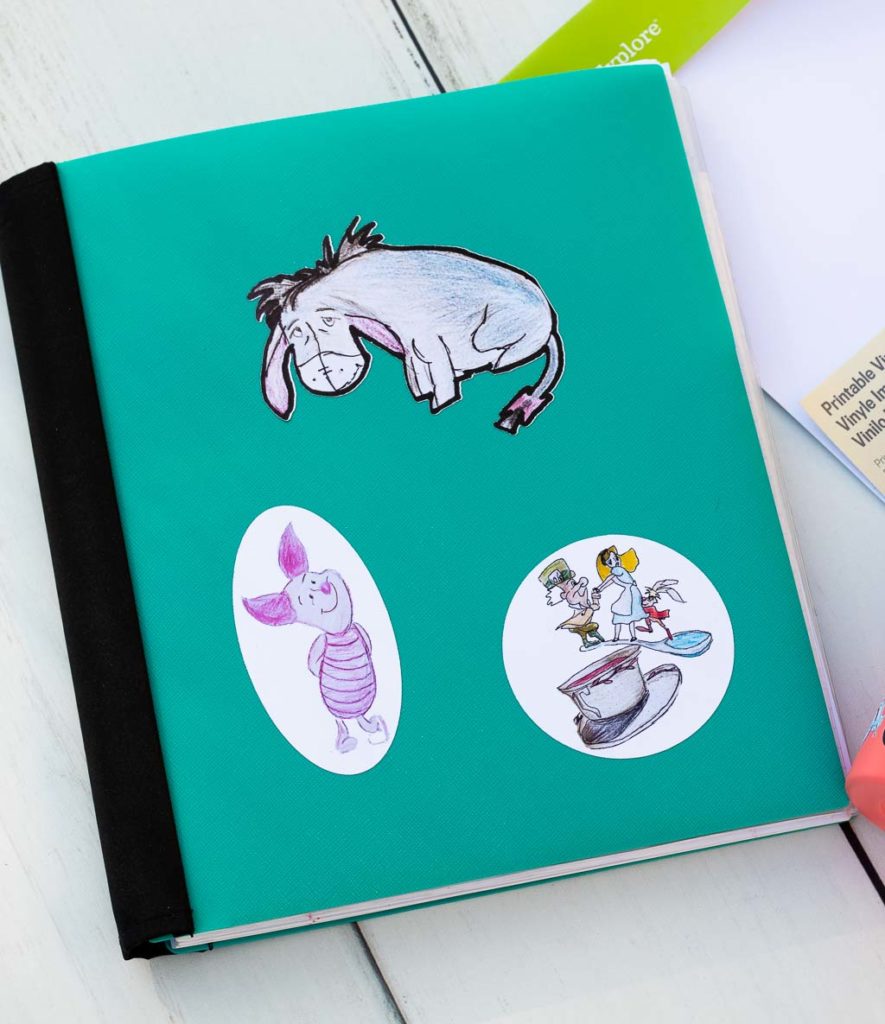

Cricut Drucken Dann schneiden Video-Tutorial
Ok, also hier ist die volle 45-minütige Video-Tutorial. Ich entschuldige mich, meine Software hat mir einige verrückte Probleme bereitet, daher gibt es ein paar seltsame rote Linien. Bitte lassen Sie mich wissen, wenn Sie Fragen haben, indem Sie unten kommentieren!
Und hier sind einfache druckbare Anweisungen.
Materialien
- Bedruckbares Vinyl oder Stickerpapier
Werkzeuge
- Cricut Explore oder Maker
Anleitung
- Laden Sie ein Bild hoch oder wählen Sie ein Bild aus dem Cricut Design Space aus, das Sie als Aufkleber verwenden möchten.
- Wenn das Bild Wörter enthält, platzieren Sie ein Quadrat oder einen Kreis dahinter, etwas größer als das Bild, um ihm einen Rahmen zu geben. Stellen Sie sicher, dass Sie die gewünschte Farbe für den Rand auswählen. Normalerweise wähle ich Weiß.
- Zentrieren Sie das Bild und die Form und klicken Sie bei beiden ausgewählten Elementen unten rechts auf Reduzieren. Größe es nicht größer als 6,75×9,25 zoll.
- Klicken Sie auf Weiter. Design Space wird es an Ihren Drucker senden. Lassen Sie die Entlüftung eingeschaltet.
- Um das Bild herum wird ein schwarzes Rechteck gedruckt, dies ist eine Sensorführung für den Cricut.
- Legen Sie das gesamte Blatt ausgerichtet auf die obere linke Ecke einer Cricut-Matte. Stellen Sie Ihr Material auf bedruckbares Vinyl ein, laden Sie Ihre Matte und klicken Sie auf die blinkende Schaltfläche.
- Wenn Sie die Aufkleber auf eine Wasserflasche auftragen möchten, tragen Sie eine Schicht Mod Podge auf den Aufkleber auf. Lassen Sie es einige Stunden trocknen und geben Sie es dann in einen Becher.
- Lassen Sie die Aufkleber einige Tage ruhen, bevor Sie sie nass machen. Genießen Sie Ihre neuen personalisierten Aufkleber!
Anmerkungen
Lesen Sie unbedingt den vollständigen Beitrag, um detaillierte Schritt-für-Schritt-Anleitungen zu erhalten und das gesamte Video-Tutorial in voller Länge zu sehen.
Empfohlene Produkte
Als Amazon-Partner und Mitglied anderer Partnerprogramme verdiene ich mit qualifizierten Einkäufen.
-
 Cricut Maker, Champagner
Cricut Maker, Champagner
Hast du dieses Projekt gemacht?
Bitte hinterlasse einen Kommentar im Blog oder teile ein Foto auf Instagram
Vielen Dank für Ihren Besuch und einen kreativen Tag!

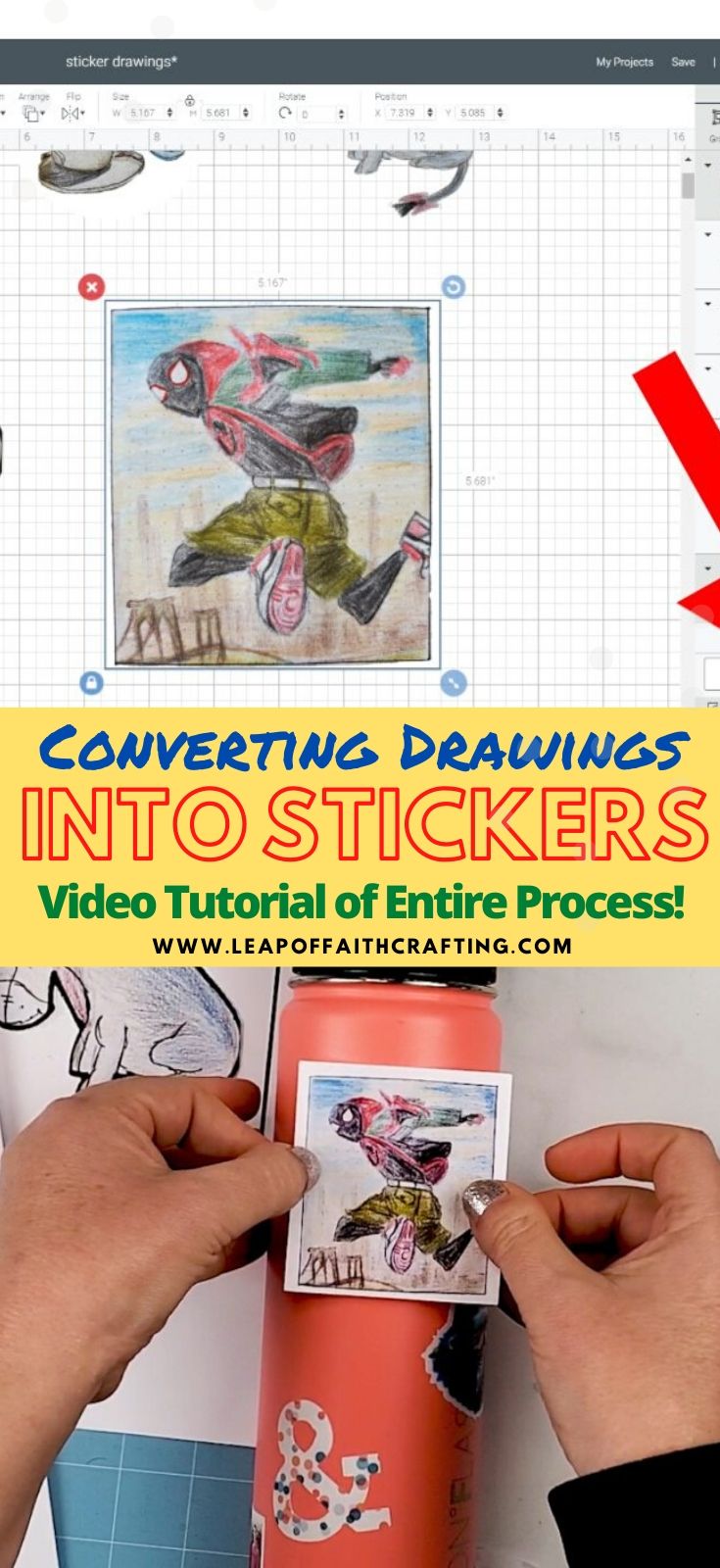
Teilen ist wichtig!